Kuinka korjata Roblox Vmprotectsdk32.dll puuttuu virhe?
Kun Windows-käyttäjät yrittävät avata Roblox-pelin, he huomaavat "Ohjelma ei voi käynnistyä, koska VMProtectSDK32.dll puuttuu tietokoneeltasi." Yritämme ratkaista virheen tässä artikkelissa.

Windows-käyttäjät, kun he haluavat ajaa Roblox-peliä, näkevät virheen "Ohjelmaa ei voida käynnistää, koska VMProtectSDK32.dll puuttuu tietokoneeltasi.", mikä rajoittaa heidän pääsyään peliin. Jos kohtaat tällaisen ongelman, voit löytää ratkaisun seuraamalla allaolevia ehdotuksia.
Mikä on Windows Vmprotectsdk32.dll puuttuu -virhe?
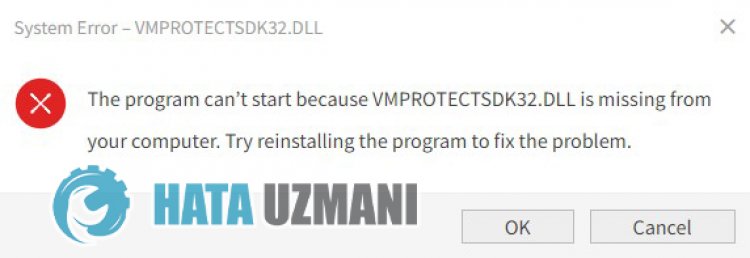
Windows-käyttäjille rajoitetaan pääsyä peliin, kun he näkevät Robloxin tai muiden pelien aikana virheilmoituksen "Ohjelma ei voi käynnistyä, koska VMProtectSDK32.dll puuttuu tietokoneeltasi.". Tämä virhe johtuu siitä, että .Net framework -kirjastoa eiole asennettu Windows-käyttöjärjestelmään tai se on vioittunut. Tätä varten yritämme ratkaista ongelman kertomalla sinulle muutaman ehdotuksen.
Windowsin Vmprotectsdk32.dll puuttuu -virheen korjaaminen
Voit korjata tämän virheen etsimällä ratkaisun ongelmaan seuraamalla allaolevia ehdotuksia.
1-) Tarkista pelikehykset
Pelikehysten puute tietokoneeltasi voi aiheuttaa erilaisia virheitä peliin. Siksi tietokoneessasi onoltava DirectX-, .NET Framework- ja VCRedist-sovelluksia.
- Lataa nykyinen .NET Framework napsauttamalla tätä.
- Lataa nykyinen VCRedist napsauttamalla. (x64)
- Lataa päivitetty VCRedist napsauttamalla. (x86)
- Lataa nykyinen DirectX napsauttamalla.
Päivityksen suorittamisen jälkeen voit käynnistää tietokoneesi uudelleen ja käynnistää pelin ja tarkistaa, jatkuuko ongelma.
2-) Lataa Vmprotectsdk32.dllulkoisesta tiedostosta
Jos ongelmasi jatkuu ylläolevan ehdotuksen noudattamisen jälkeen, voimme ladata Vmprotectsdk32.dll-tiedostonulkopuolelta ja tallentaa sen järjestelmäkansioon ja tarkistaa, jatkuuko ongelma.
Lataa Vmprotectsdk32.dll napsauttamalla tätä.
Kun ylläoleva tiedosto on ladattu, aloitetaan toimintamme.
- Pura lataamasi vmprotectsdk32.zip-tiedosto ja kopioi sen sisälläoleva VMProtectSDK32.dll-tiedosto työpöydällesi.
- Siirry sitten seuraavaan kansiohakemistoon ja siirrä työpöydälle kopioimamme VMProtectSDK32.dll-tiedosto siihen.
- C:\Windows\System32\
- Kunolet kopioinut VMProtectSDK32.dll-tiedoston System32-kansioon, voit suorittaa pelin ja tarkistaa, jatkuuko ongelma.
Jos ongelmasi jatkuu tämän ehdotuksen jälkeen, siirrytään toiseen ehdotuksemme.
3-) Korjaa Windowsin virheet
Windowsin tiedostot ovat vaurioituneet tai vioittuneet, mikä voi johtaa erilaisiin virheisiin. Tätä varten jaamme kanssasi kaksi koodilohkoa ja yritämme skannata ja korjata vahingoittuneet tai vioittuneet tiedostot.
Suorita SFC-skannaus
Windows-tiedostoissa esiintyvät vaurioituneet tai vioittuneet tiedostot voivat aiheuttaa monia virhekoodeja. Tätä varten kerromme sinulle muutamia tapoja ratkaista ongelma.
- Kirjoita "cmd" aloitusnäyttöön ja suorita se järjestelmänvalvojana.
- Kirjoita "sfc /scannow" avautuvaan komentokehotteeseen ja paina Enter.
Tämän prosessin jälkeen vioittuneet tai vaurioituneet tiedostot tarkistetaan ja korjaukset tehdään. Älä sammuta tai käynnistä tietokonetta uudelleen ennen kuin prosessi on valmis. Tämän prosessin jälkeen tehdään toinen ehdotus.
Tee DISM-skannaus
- Kirjoita "cmd" aloitusnäyttöön ja suorita se järjestelmänvalvojana.
- Kirjoita seuraavat komennot avautuvaan komentokehotteeseen ja paina Enter.
- Dism /Online /Cleanup-Image /CheckHealth
- Dism /Online /Cleanup-Image /ScanHealth
- Dism /Online /Cleanup-Image /RestoreHealth
Kun prosessi on suoritettu onnistuneesti, voit käynnistää tietokoneen uudelleen ja tarkistaa, jatkuuko ongelma.
Kyllä, ystävät,olemme ratkaisseet ongelmamme tällä otsikolla. Jos ongelmasi jatkuu, voit kysyä kohtaamistasi virheistä FORUM-alustallamme.
![Kuinka korjata YouTube-palvelin [400] -virhe?](https://www.hatauzmani.com/uploads/images/202403/image_380x226_65f1745c66570.jpg)


























